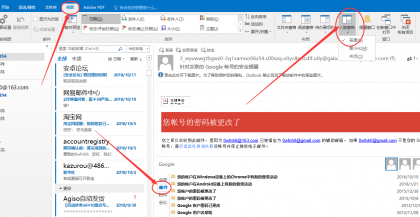64位版本OFFICE2016标准版中的OUTLOOK2016在人脉窗体中无法显示邮件的往来记录,在OUTLOOK中显示此视图没有可显示的项目。
win10的操作系统64位。在系统的人脉软件中是可以正常显示邮件的往来记录的,但是在OUTLOOK中就不行。
针对此问题进行过一下操作都没有解决
1,重新安装过OFFICE2016标准版32位和64位,OFFICE2013标准版64位和OFFICE2010标准版32位都无法显示。
2,从新加载过COM控件。
3,重新更新过OFFICE补丁。
4,在其他电脑重新配置邮件可以正常显示邮件往来记录。
以上操作都没有解决无法显示问题。
请高手指点是什么原因会造成这个情况,如何解决。
1.此问题现已修复,可在Windows Update(版本1803)中使用
2.一定要开启Windows Search服务(还没试过)
3 在窗口左侧单击“加载项”,从右下角“管理”下拉菜单中选择“COM 加载项”,然后按一下“转到”按钮。
4 “COM 加载项”窗口打开后,请检查一下:Microsoft Outlook Social Connector 项前是否有勾选?(如果你还另外安装了别的 Social Connector Addin,例如 COM Addin for Microsoft Outlook Hotmail Connector,同样检查一下这些项目之前有没有打勾勾选)
5 先取消对 Microsoft Social Connector 等项的勾选,按“确定”按钮保存。然后重新打开“COM 加载项”窗口,勾选 Microsoft Social Connector 等项,并保存退出。
重新打开 Outlook 。
原文地址《OUTLOOK2016无法显示邮件往来的方法Outlook 2016 的“人员”窗格不显示任何结果》